Cara Menggabung File PDF Online Dan Offline
Apa yang bakal kamu lakukan kalau suruh menggabung file PDF? Padahal, software yang biasa kita pakai nggak ada yang punya fitur buat ini.
yah emang nggak bisa dipungkiri lagi deh kalau PDF itu udah dipakai dalam dokumen apapun. Kontrak, ebook, tugas sekolah, bahkan scan dokmen penting juga formatnya PDF kan?
Sayangnya, mungkin kamu masih bingung gimana cara menggabungkan file PDF kalau emang penting banget. Contoh aja kalau scan file panjang banget tapi harus di-scan satu per satu.
Nggak usah khawatir lagi! Soalnya, kita punya solusi yang oke banget deh buat kamu.
Ada kok cara menggabung file PDF gratis, entah itu online atau offline.
Ini nih caranya!
Table of Contents
Cara Menggabung File PDF Online dan Offline 2020
Cara ini tentu semuanya pakai aplikasi ya. Kamu nggak bisa mengandalkan software bawaan kayak Microsoft Word. Paling tidak, kamu bisa pakai fitur tersembunyi Adobe Acrobat!
Check it out deh list selengkapnya!
Cara Menggabung File PDF Offline
1. Adobe Acrobat DC
Nggak mungkin deh kalau kamu masih belum kenal sama aplikasi satu ini! Yaps, aplikasi ini adalah aplikasi yang paling umum buat buka file PDF.
Sayangnya, kamu nggak bisa menggabung file PDF kalau pakai software Adobe Reader biasa. Jadi, kamu harus install Adobe Acrobat DC khusus buat melakukan fungsi ini.
Tentu Adobe Acrobat DC ini adalah aplikasi yang paling mudah buat menggabungkan file PDF. Kamu bisa pilih berlangganan per bulan atau per tahun dengan biaya yang beda-beda. Tergantung dari komitmen dan durasi subscription kamu ya.
Untungnya, ada versi gratis yaitu free trial 7 hari. Nah selama itu, kamu bisa mempertimbangkan apakah mau lanjut berlangganan atau cukup pakai trial aja.
Kayak gini nih caranya menggabung file PDF dengan Adobe Acrobat DC:
- Download Adobe Acrobat DC dan install > tunggu sampai proses instal selesai ya.
- Buka aplikasi Adobe Acrobat DC > buka file PDF sebanyak yang kamu mau.
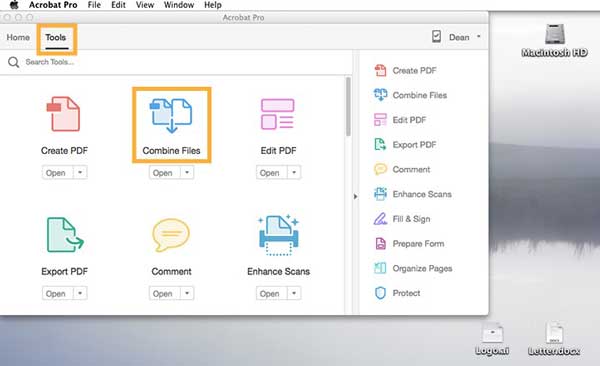
Cara Menggabung File PDF Online dan Offline PC dan HP | Combine File
- Klik menu Tools > pilih Combine.
- Sesuaikan posisi file PDF kamu dengan cara drag and drop.
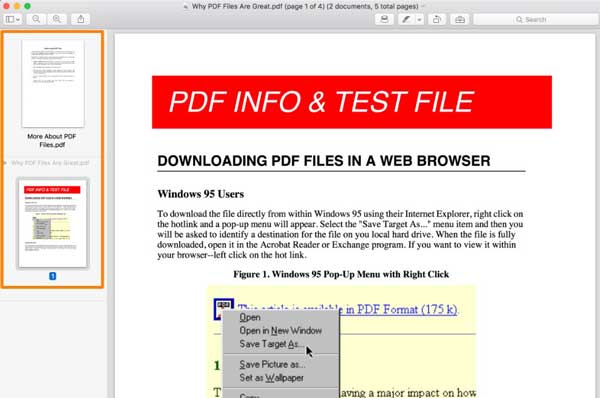
Cara Menggabung File PDF Online dan Offline PC dan HP | Menyusun PDF
- Terkahir, klik menu Combine Files ya.
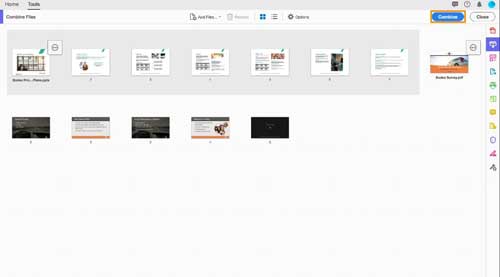
Cara Menggabung File PDF Online dan Offline PC dan HP | Tombol Combine
Keuntungan Adobe Acrobat DC:
- Edit teks PDF langsung dari file
- Bisa mengubah posisi elemen di dokumen dengan sistem drag and drop
- Bisa mengubah file yang pakai template online dari Ms Word
- Terintegrasi dengan Ms Word 2016 da Office 365
- Layanan upload dan save di Cloud [20 GB]
- Fitur enkripsi data file
Plan langganan Adobe Acrobat DC:
- Individu
- Adobe Acrobat Pro DC: Rp. 202.300/bulan
- Adobe Acrobat Standard DC: Rp. 175.300/bulan
- Bisnis: Rp. 252.200
2. Preview App
Preview App adalah salah satu aplikasi edit foto iPhone dan Apple terbaik. Selain fungsi itu, kamu juga bisa edit file dalam format PDF, termasuk menggabung file PDF.
Kerennya, aplikasi bawaan ini penting banget buat mengurangi ketergantungan dan biaya untuk langganan aplikasi pihak ketiga, entah itu online atau offline.
Jadi, cara gabung file PDF dengan Preview App tuh kayak gini ya …
- Buka Preview App > load beberapa file PDF yang mau kamu gabung.
- Klik menu View > centang Thumbnails [kalau udah tercentang, biarkan aja ya].
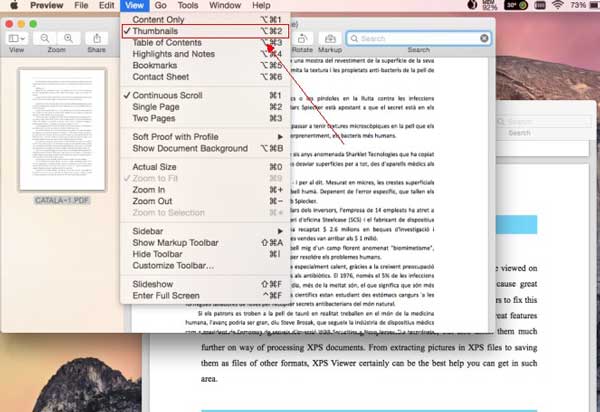
Cara Menggabung File PDF Online dan Offline PC dan HP | Thumbnails
- Klik Thumbnails di sidebar sebelah kiri screen untuk melihat preview file PDF yang kamu buka tadi.
- Klik menu Edit > pilih Insert > pilih Page From File
- Masuk ke menu Finder > tumpuk file PDF yang mau kamu gabungkan > klik Open
- Ulangi step ke 3 – 5 untuk menggabung beberapa file PDF sesuai keinginan ya
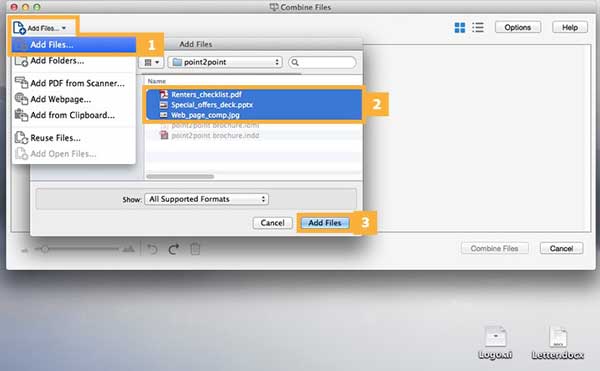
Cara Menggabung File PDF Online dan Offline PC dan HP | Add Files
- Drag dan Drop Thumbnails di sidebar kiri sesuai urutan yang kamu mau ya
- Terakhir, klik File > pilih Save.
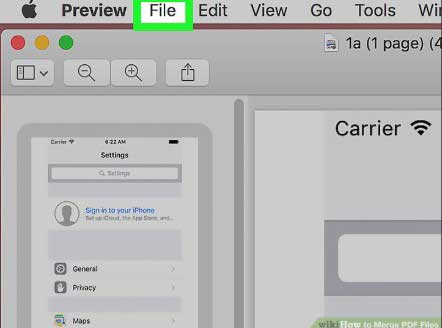
Cara Menggabung File PDF Online dan Offline PC dan HP | File Save
Keuntungan Preview App MacOS:
- Fitur encrypt data PDF
- Restrict user PDF
- Extract single page di file multi page
- Drag and Drop
- Cross-platform editing
Mantaps ya!
Cara Menggabungkan PDF Online
1. PDF Merge
Ada banyak banget aplikasi buat mengkombinasikan PDF. Layanan online ini gratis gara-gara mengandalkan iklan untuk mengganti biaya nya.
Salah satu yang paling populer untuk menggabung file PDF ya PDF Merger. Kamu bisa upload beberapa file PDF, tapi cuman terbatas 10 MB aja ya maksimal!
Bahkan, kamu juga bisa download aplikasi ini kalau mau mengerjakan task ini offline ya.
Gini nih cara menggabung file PDF pakai PDF Merger online:
- Kunjungi situs PDF Merge
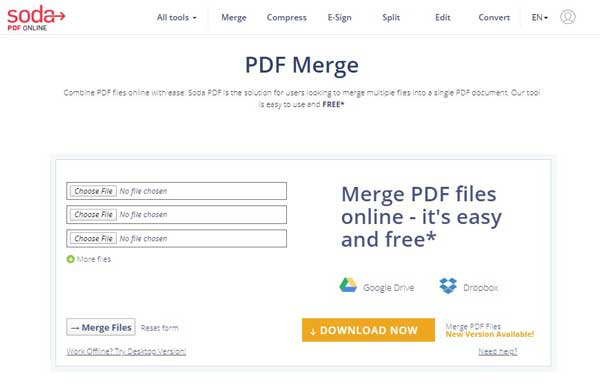
Cara Menggabung File PDF Online dan Offline PC dan HP | PDF Merge
- Klik tombol Choose File [default nya sih cuman ada 3 tombol ya] > pilih file PDF > klik Open
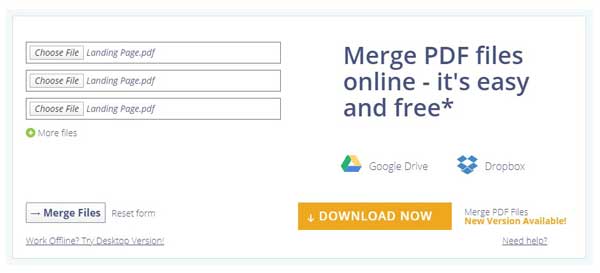
Cara Menggabung File PDF Online dan Offline PC dan HP | PDF Merge
- Klik Add More kalau mau tambah lebih banyak lagi > pilih file PDF > klik Open
- Klik tombol Merge Files > tunggu proses upload selesai
- Pilih metode download [View in Browser atau Send to Email] > Download selesai
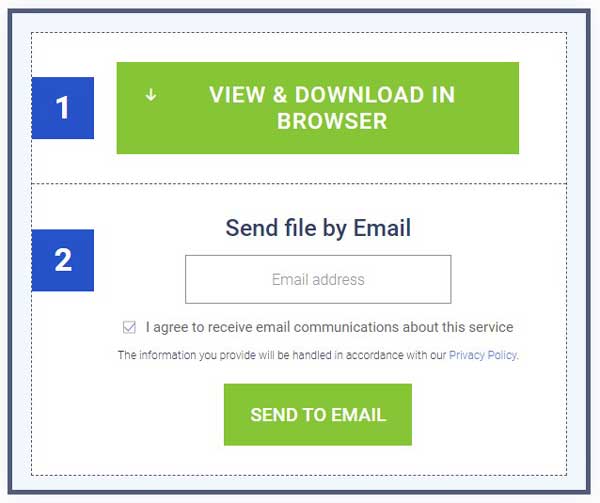
Cara Menggabung File PDF Online dan Offline PC dan HP | Hasil Meger
Jelas sih kalau kelebihannya adalah layanan ini gratis 100% dan bisa kamu pakai kapanpun. Asalkan ada internet atau koneksi aja, semuanya beres!
Tapi ada kelemahan yang harus kamu pertimbangkan:
- Nggak ada file security atau encrypt data
- Nggak bisa custom melakukan drag and drop
- Fitur terbatas banget
2. Combine PDF
Bisa dibilang sih kalau Combine PDF ini lebih kuat dari PDF Merge. Soalnya, aplikasi ini benar-benar gratis dengan kemampuan menggabungkan sampai 20 file PDF sekali jalan.
Bahkan kerennya, data privacy kamu nggak bakal bisa dideteksi lagi. Combine PDF menyatakan kalau server nya langsung otomatis delete atau menghapus semua file dalam waktu 1 jam.
Gini nih cara menggunakan Combine PDF:
- Kunjungi situs official Combine PDF
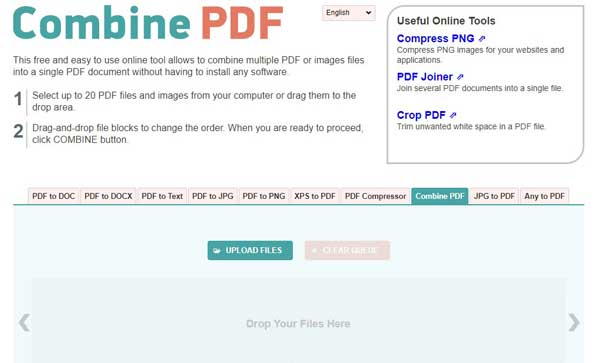
Cara Menggabung File PDF Online dan Offline PC dan HP | Combine PDF
- Ada beberapa menu yang bisa kamu pilih disana > pilih aja Combine PDF ya
- Scroll ke bawah > tekan tombol Upload Files
- Cari file PDF di library kamu > klik Open
- Ulangi cara ini sampai jumlah PDF yang mau kamu gabungkan > kamu bisa gabung sampai 20 file PDF secara langsung
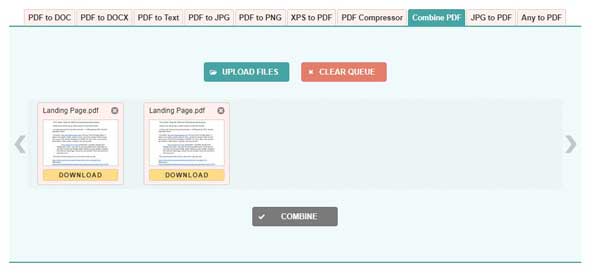
Cara Menggabung File PDF Online dan Offline PC dan HP | Upload Files
- Atur urutan sesuai keinginan > cukup pakai Drag and Drop ya
- Klik tombol Combine kalau file udah sesuai yang kamu mau
- Klik Save pada menu yang pop up di screen kamu > file akan otomatis terdownload di directory

Cara Menggabung File PDF Online dan Offline PC dan HP | Save PDF
Keuntungan menggunakan Combine PDF:
- Simple, mudah, dan praktis dengan one-click combine
- Bisa gabung sampai 20 file PDF sekaligus
- Fitur drag and drop
- Banyak menu pilihan lainnya
Kelemahan Combine PDF:
- Nggak bisa custom per part file
- Privacy file belum 100%
- Nggak ada fitur encrypt
Aplikasi ini sih cocok banget buat kamu yang nggak butuh custom dan mau yang simple.
3. Merge PDF – Small PDF
Small ini emang udah populer banget buat beberapa fungsi penting file kayak convert Word ke PDF atau sebaliknya, bahkan sampai menggabung PDF. Kalau fitur khusus buat gabung PDF ini namanya Merge PDF.
Kerennya, aplikasi online satu ini nggak cuman bisa gabungkan file dari library aja, tapi juga bisa dari DropBox dan Google Drive.
Sama kayak Combine PDF, kamu bisa pakai fitur drag and drop buat menyusun sesuai keinginan kamu ya sebelum klik tombol Combine.
Semua file yang udah digabung bakal tersimpan dengan enkripsi otomatis ya. Ditambah lagi, file yang udah kamu upload tadi bakal dihapus permanen dari sistem Small ya. Jadi, bisa dipastikan aman dari tracker atau hacker.
Gini nih cara menggunakan Merge PDF ya:
- Kunjungi situs official Merge PDF
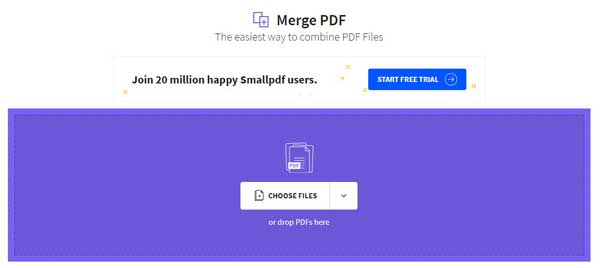
Cara Menggabung File PDF Online dan Offline PC dan HP | Merge PDF
- Klik tombol Choose File > pilih file PDF yang kamu inginkan dari library
- Tunggu sampai download selesai
- Susun sesuai urutan yang kamu mau > klik Combine
- Pilih Save kalau ada popup yang muncul

Cara Menggabung File PDF Online dan Offline PC dan HP | Save PDF
Cara Menggabung File PDF di HP Android dan iPhone
Gimana kalau lagi nggak bawa laptop?
Meski aplikasi online tadi bisa dipakai di HP, cuman masih nggak begitu praktis ya. Lebih praktis lagi kalau kamu pakai aplikasi langsung dari Android dan iPhone.
Sayangnya, ada banyak banget aplikasi yang nggak memenuhi syarat. Entah itu gara-gara fitur yang nggak sesuai ekspektasi atau bahkan sistem yang nggak dikembangkan dengan baik dan maksimal.
Kita udah coba beberapa sih. Tapi, ini nih yang paling kita rekomendasikan buat kamu:
- PDF Utils: aplikasi ini terus di-update developer. Kamu bisa menggabungkan banyak PDF sekaligus meski dalam versi gratis sekalipun. Kalau mau pengalaman bebas iklan, kamu bisa langganan ya.
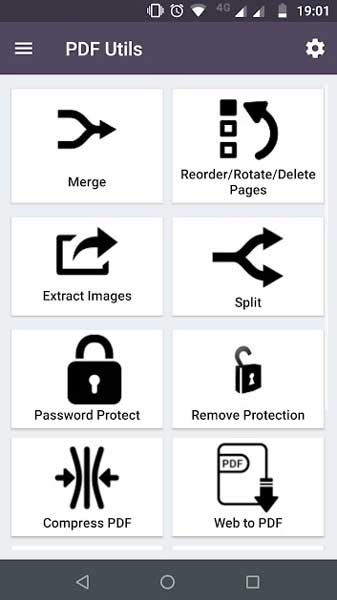
Cara Menggabung File PDF Online dan Offline PC dan HP | PDF Utils
- PDF Utility: Cara kerja aplikasi ini sama kayak yang lainnya. Cukup masukkan 2 atau lebih file PDF > sistem bisa langsung gabung PDF tadi jadi satu. Sayangnya, kamu cuman bisa upload maksimal 2,5 MB aja. Buat mau upload nggak terbatas dan bebas iklan, kamu bisa langsung beli aplikasi ini ya.
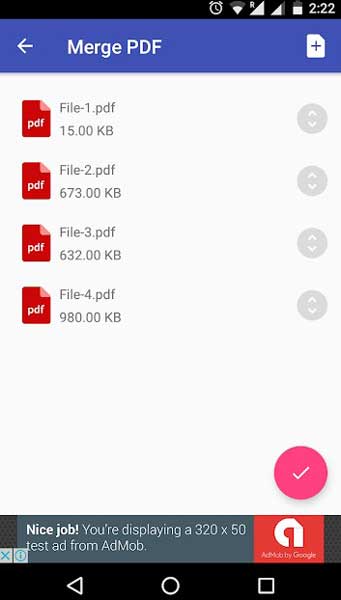
Cara Menggabung File PDF Online dan Offline PC dan HP | PDF Utility
- PDF Expert: Aplikasi khusus user iPhone satu ini layak jadi aplikasi rekomendasi untuk editing dan gabung file PDF yang bisa kamu import langsung dari iCloud. PDF Expert bisa kamu download gratis di App Store. Kalau mau fitur dan kemampuan yang lebih, kamu bisa beli ya.
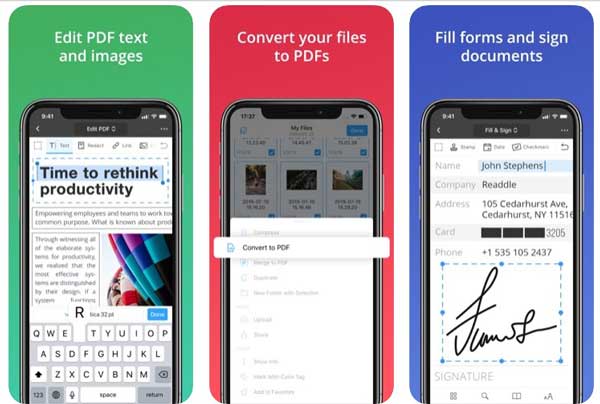
Cara Menggabung File PDF Online dan Offline PC dan HP | PDF Expert
- PDF Converter: Aplikasi ini bisa menggabung PDF kamu cuman dalam sekali langkah aja ya. Biar nggak terlalu terhalang sama limitasi ukuran, kamu bisa upgrade ke plan berbayar ya.
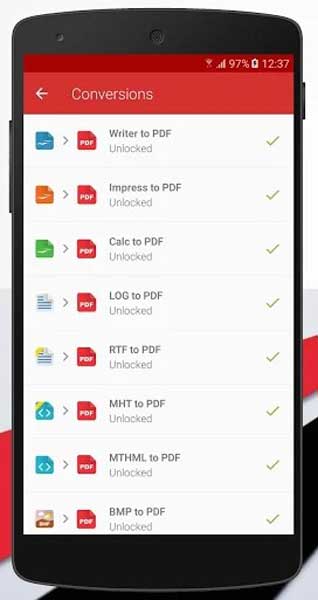
Cara Menggabung File PDF Online dan Offline PC dan HP | PDF Converter
- CloudConvert: Aplikasi ini nggak khusus buat convert dan combine PDF aja sih. Tapi masih ada fungsi lain yang nggak kalah penting ya.
- Kunjungi situs CloudConvert
Kesimpulan
Ternyata ada banyak banget kan cara buat menggabung PDF jadi satu. Menurut kita sih yang paling gampang ya software laptop atau PC ya. Soalnya, lebih fleksibel dan nggak terlalu banyak limitasi.
Oke aja sih kalau milih pakai aplikasi HP, tapi gimana kalau memory udah penuh? Kamu bisa menghapus aplikasi bawaan Android biar memory nya cukup ya.
Kalau kamu pilih yang mana?
Oke deh kita rasa cukup dulu ya sharing kali ini. Tenang aja, masih ada banyak hal yang bisa kita share tiap hari. So, tunggu aja update kita per hari ya.
Cuman di Digitek.id, kamu bisa dapat info paling update tentang tips dan trik, tutorial, software, aplikasi, PC, gadget, HP, sampai review film dan game terbaru!



